Pro každou stránku ve vícestránkovém diagramu můžete určit formát a orientaci papíru nezávisle na jiných stránkách. Když je aktivní Automatická velikost, bude zobrazení stránky výkresu odpovídat formátu a orientaci papíru tiskárny.
Obrysy velikosti papíru vytvořené čarami konců stránek (takzvané dlaždice) se u aktuální stránky v diagramu změní velikosti podle formátu papíru tiskárny.
Nastavení formátu papíru pro tisk
-
Na kartě Návrh klikněte ve skupině Vzhled stránky na položku Velikost.
-
Klikněte na formát papíru tiskárny, který chcete použít.
Změna orientace stránky na výšku nebo na šířku při zapnuté funkci Automatická velikost
Následující postup umožňuje nastavit orientaci dlaždic (znázorněná čarami konců stránek) pro aktuální stránku.
Nastavení orientace stránky pro aktuální stránku
-
Na kartě Návrh klikněte ve skupině Vzhled stránky na položku Orientace.
-
Klikněte na možnost Na výšku nebo Na šířku.
Upřesnění vzhledu stránky
Velikost stránky výkresu a formát papíru tiskárny můžete nastavit nezávisle v dialogovém okně Vzhled stránky.
Nastavení velikosti stránky výkresu a stránky tiskárny
-
Klikněte pravým tlačítkem myši na kartu stránky pod oknem výkresu a potom klikněte na Vzhled stránky.
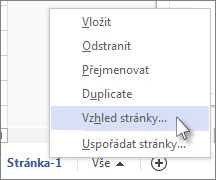
-
Pomocí ovládacích prvků na kartách Nastavení tisku a Velikost stránky proveďte nezávisle změny nastavení papíru tiskárny a zobrazení stránky výkresu.
Na každé kartě se v náhledu miniatur zobrazí porovnání zobrazení stránky výkresu s nastavením papíru tiskárny.
Automatické přizpůsobení velikosti stránky výkresu velikosti obrazců na stránce
Pokud pracujete bez aktivní Automatické velikosti a chcete změnit velikost stránky výkresu tak, aby odpovídala obsahu stránky, postupujte takto:
Přizpůsobení velikosti stránky výkresu velikosti obrazců na stránce
-
Na kartě Návrh klikněte ve skupině Vzhled stránky na položku Velikost.
-
Klikněte na tlačítko Přizpůsobit výkresu.
Velikost stránky výkresu se přizpůsobí velikosti výkresu jenom s okolním bílým okrajem stránky.
Poznámka: Pokud je aktivní Automatická velikost, kliknutím na Přizpůsobit výkresu ji deaktivujete.
Aktivace a deaktivace Automatické velikosti
-
Na kartě Návrh klikněte ve skupině Vzhled stránky na Automatická velikost.
Kliknutím na Automatická velikost můžete tuto funkci zapnout nebo vypnout.
Nastavení okrajů tištěné stránky
-
Klikněte pravým tlačítkem myši na kartu stránky pod oknem výkresu a potom klikněte na Vzhled stránky.
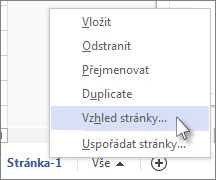
-
Na kartě Nastavení tisku klikněte na Nastavení.
Tady můžete nastavit okraje a dělat další úpravy.










